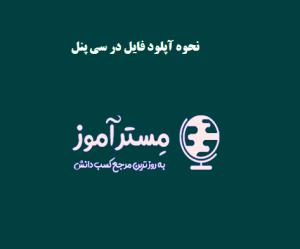نحوه فوروارد (انتقال) یک ایمیل به آدرس ایمیل دیگر در هاست سی پنل
نحوه فوروارد (انتقال) یک ایمیل به آدرس ایمیل دیگر در هاست سی پنل
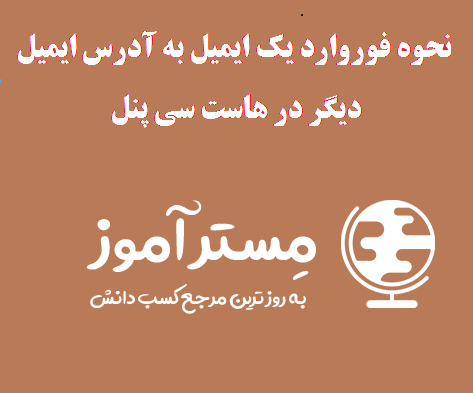
در این مقاله آموزشی قصد دارم شما را با (انتقال) یک ایمیل به آدرس ایمیل دیگر در هاست سی پنل آشنا کنم .پس با مسترآموز همراه باشید .
forward ایمیل چه می باشد و چطور کار می کند ؟
فکر کنید که شما مدیر یه وب سایت بزرگ مب باشید و اکانت های ایمیل خیلی زیادی برای آدرس دامنه وب سایتتون تو هاست به وجود آوردید، فرضا آدرس دامنه وب سایت yoursite.ir است و آدرس های ایمیلی مثل: info@yoursite.ir، support@yoursite.ir، sales@yoursite.ir در هاست وب سایت ایجاد کردید و آدرس این ایمیل ها را در اختیار کاربران وب سایت قرار دادید و برای رسیدگی به امور هرکدام از این ایمیل ها یه کارمند استخدام شدند، درصورتی که بخواهید ایمیل های دریافتی این اکانت های ایمیل رو هر روز بررسی نمایید، راه های مختلفی وجود دارند.
اول چک کردن ایمیل ها از طریق وب میل هاست می باشد، دوم این که این اکانت های ایمیل رو به نرم افزار های میل کلاینت مثل windows live mail، outlook، یا نرم افزار mail ویندوز 10 اتصال دهید، سومیش هم اتصال اکانت های ایمیل هاست به جیمیل است و اما یک راه چهارم هم وجود دارد و آن این است که شما توسط قابلیت ایمیل فورواردر در سی پنل قادرید یه تنظیماتی بر روی اکانت های ایمیل ایجاد شده انجام دهید تا بلافاصله پس از این که برای آن اکانت ایمیل سایت شما توسط کاربران شما یه ایمیل ارسال شد، یک نسخه از آن ایمیل سریعا به آدرس gmail و yahoo شما ارسال شود و با انجام این کار دیگر نیاز نیست که هر روز مجبور باشید اکانت های وب میل هاست وب سایت را یکی یکی چک نمایید، توسط این قابلیت به محض این که یه ایمیل برای اکانت های ایمیل هاست شما ارسال شود، یک نسخه از آن ایمیل سریعا به وسیله سی پنل به آدرس جیمیل و یا هر آدرس ایمیل دیگه ای که تنظیم میکنیند ارسال می شود.
امکان forwarder تو هاست سی پنل، قابلیت تنظیم دو نوع ارجاع دهنده یا انتقال دهنده ایمیل ها را فراهم میکند که در ادامه هردوش رو توضیح میدهیم:
-
email account forwarder :
- توسط این قابلیت قادرید تنظیماتی اعمال نمایید که یک نسخه از ایمیل های دریافتی به وسیله هر اکانت ایمیل تو هاست، به یک آدرس ایمیل دیگر ارجاع داده شود.
-
domain forwarder :
- این قابلیت هنگامی کاربرد دارد که ما آدرس دامنه وب سایتمان عوض شده است، پس آدرس ایمیل های اختصاصی سایتمان هم تغییر کرده است، ولی یک سری از کاربران آدرس ایمیل های قدیمی ما را دارند و برای آن آدرس ها ایمیل هاشون را ارسال می کنند، با این قابلیت قادریم آدرس دامنه جدیدمان را به سی پنل معرفی نماییم تا هرکس به آدرس های قدیمی ما ایمیل ارسال میکند به صورت خودکار برای آدرس های جدید ما ارسال شود.
توجه مهم : قبل از تنظیم انتقال دهنده های ایمیل بایددقت کنیم توسط قابلیت هایی مثل وب میل یا میل کلاینت ها که اکانت های ایمیل هاست وب سایتمان رو بهشون اتصال دادیم، قادر بودیم با آدرس ایمیل رسمی وب سایت ایمیل هم ارسال کنیم، ولی به وسیله قابلیت ارجاع دهنده یا انتقال دهنده ایمیل ها فقط قادریم یک نسخه از ایمیل های دریافتی را تو اینباکس جیمیل و یاهو ببنیم و اگر به ایمیل های دریافتی که از طریق فورواردر به آدرس ایمیل ما ارجاع میشوند پاسخ بدهیم، قطعا ایمیل توسط آدرس اکانت شخصی جیمیل و یاهو ما برای کاربران ارسال میشود، بنابراین اگر میخواهید حتما با آدرس ایمیل رسمیتون مثلا info@yoursite.ir به ایمیل کاربران وب سایت پاسخ بدهید حتما باید وارد وب میل هاست وب سایتتون بشوید یا از میل کلاینت های مختلف استفاده نمایید.
برای ایجاد یک انتقال دهنده اتوماتیک ایمیل، در ابتدا وارد هاست سی پنل وب سایت میشویم، بعد یک مقداری اسکرول را میاوریم پایین تا برسیم به قسمت email و از اینجا بر روی آیکون forwarders کلیک می کنیم تا وارد این صفحه بشویم.
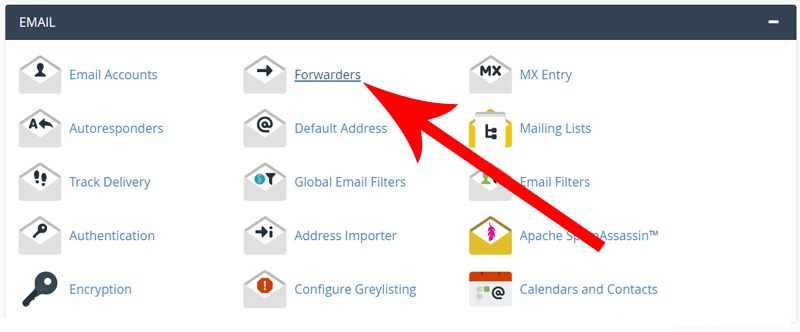
قبل از شروع مراحل، اگر هنوز اکانت ایمیل تو سی پنل ایجاد نکردید، اول یک اکانت ایمیل برای وب سایت ایجاد کنید،در این صفحه از قسمت Create an Email Account Forwarder برای ساخت یک ارجاع دهنده ایمیل بر روی دکمه سمت چپی یعنی add forwarder کلیک می نماییم.

تا وارد صفحه Add a New Forwarder بشویم، تو این صفحه باید تموم این فیلد ها رو تنظیم نماییم که کاربرد همه آنها را یکی یکی توضیح میدهم:
-
Address to Forward:
- باید پیشوند آن آدرس ایمیلی که تو هاست ساختیم و اکنون میخواهیم به یک آدرس ایمیل دیگر هدایتش کنیم را وارد کنیم، پس ما هم مینویسیم info.
-
Domain :
- داخل این قسمت باید آدرس دامنه وب سایت را انتخاب کنیم و اگر داخل هاست، پارک دامین، ساب دامین و ادان دامین داشته باشیم این منو کشویی برای ما فعال است، فرضا com. رو انتخاب میکنیم و چون تو فیلد قبل مقدار info رو وارد کردیم، پس آدرس ایمیلی که میخوایم ارجاعش بدهیم به یک آدرس دیگر شد info@mramooz.com
-
Forward to Email Address :
- یکی از مهم ترین فیلد ها این گزینه محسوب میشود، ما اکنون تو این فیلد باید آن آدرس ایمیلی را وارد کنیم که میخواهیم ایمیل های اکانت info@mramooz.com که تنظیمش کردیم به آن منتقل شود،
-
Discard and send an error to the sender
- اگر این گزینه را تیک دار کنیم دیگر هرکس که به آدرس ایمیل info@mramooz.com ایمیل ارسال میکند بلافاصله یک ایمیل با محتوای ایمیل شما با خطا موجه شود و ایمیل شما دریافت نشود برایش ارسال می شود و داخل فیلد Failure Message هم میتوانیم پیغام خطا را به صورت اختصاصی وارد نماییم ، مثلا میشود نوشت این آدرس ایمیل دیگر فعال نیست، در هر صورت تیک این گزینه رو فعال نمی کنیم.
اکنون بر روی گزینه advanced option کلیک می نماییم تا سایر تنظیمات هم برای ما باز شوند و یکی یکی این آیتم ها را توضیح میدهم:
-
Forward to a system account :
- کاری که این قسمت انجام میدهد این است که یک نسخه از ایمیل را برای مدیر نام کاربری که توی این فیلد وارد شده ارسال میکند، الان این نام کاربری اصلی هاست وب سایت ما هست و میتوانیم نام کاربری سایر یوزر های ftp و web disk اضافه شده به هاست را وارد کنیم، تنظیمات این فیلد را تغییر نمیدهیم.
-
Pipe to a Program:
- این یک امکان بسیار حرفه ای برای برنامه نویسان است که داخل این فیلد می شود آدرس یک اسکریپتی را از داخل فایل منیجر هاست وارد نمود، تا اگر یکی یه ایمیل به آدرس info@mramooz.com ارسال کرد بلافاصله آن اسکریپت وارد عمل شود و طبق دستوری که برای اسکریپت تنظیم شده برای فرستنده ایمیل یه ایمیل به عنوان پاسخ ارسال کند، این گزینه کاربر های بسیار حرفه ای دارد فرضا می شود مسیر یه اسکریپت اختصاصی سازی شده را در این فیلد وارد نمود که اگر هر کس به آدرس info@mramooz.com یه ایمیل ارسال کرد این اسکریپت یا برنامه تنظیم شده وارد عمل شود و مثلا یک کد ثبت نام یا یک کد احراز هویت برای شخص ارسال کند، که مثلا وقتی فرستنده ایمیل آن کد براش ارسال شد، برود و توسط آن کد داخل یه اپلیکیشن موبایلی ثبت نام کند، البته این فقط یک مثال بود .
-
Discard (Not Recommended):
- اگر تیک این گزینه را فعال کنیم هر ایمیلی که به آدرس ایمیل info@mramooz.com ارسال بشود، آن ایمیل بلافاصله حذف می شود و به طور کلی نادیده گرفته می شود که خود سی پنل هم استفاده از این قابلیت را توصیه نکرده است.
به این تنظیمات کاری نداریم و چون میخواهیم یه ارجاع دهنده ساده تنظیم کنیم فقط گزینه Forward to Email Address را تیک دار میکنیم. اکنون برای نهایی سازی ساخت ارجاع دهنده از این پایین بر روی دکمه add forwarder کلیک می نماییم.
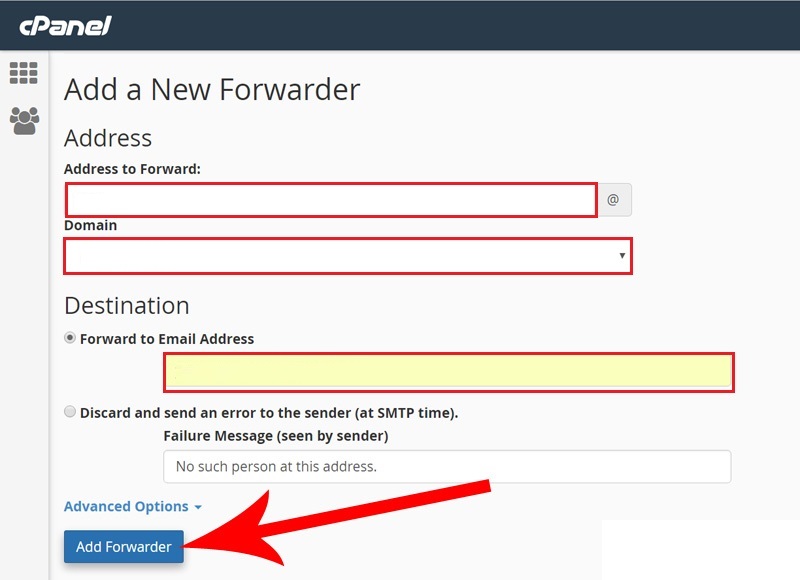 تا پیغام سبزرنگ را مشاهده کنیم و مشاهده این پیغام سبز رنگ به این معناست که دیگر هر ایمیلی برای این آدرس ارسال بشود، یک نسخه از آن برای این آدرس ایمیل ارسال می شود، بر روی دکمه go back کلیک می کنیم تا برگردیم به صفحه تنظیمات forwarder داخل هاست سی پنل.
تا پیغام سبزرنگ را مشاهده کنیم و مشاهده این پیغام سبز رنگ به این معناست که دیگر هر ایمیلی برای این آدرس ارسال بشود، یک نسخه از آن برای این آدرس ایمیل ارسال می شود، بر روی دکمه go back کلیک می کنیم تا برگردیم به صفحه تنظیمات forwarder داخل هاست سی پنل.

همان طور که می دانیم سی پنل امکان فوروارد دامین ها را هم به ما میدهد تا اگر یک موقع آدرس دامنه وب سایت عوض شد و کاربران ما برای آدرس های قدیمی دامنه ما ایمیل ارسال میکردند ایمیل ها به آدرس جدید دامنه ما ارسال بشود ؟ برای انجام این کار از داخل صفحه forwarder بر روی دکمه آبی رنگ add domain forwarder کلیک می کنیم تا وارد این صفحه بشویم.

در صفحه Add a New Domain Forwarder از قسمت domain باید نام دامنه قبلی که تغییر کرده و دیگر باهاش کار نمی کنیم را انتخاب کنیم، یعنی این دامنه قدیمی ما است و در این فیلد باید آدرس دامنه جدید را وارد کنیم و اکنون برای نهایی سازی کار بر روی دکمه آبی رنگ add domain forwarder کلیک می نماییم.
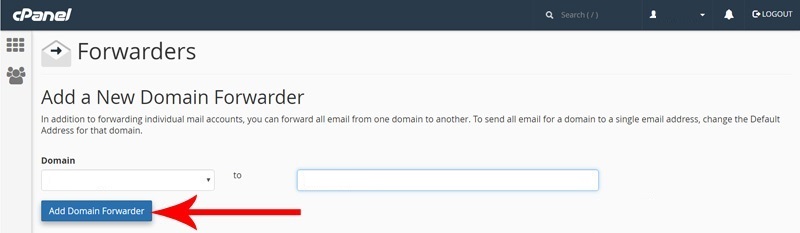
تا پیغام سبزرنگ را مشاهده کنیم، این پیغام داردمی گوید از این به بعد هر ایمیلی برای آدرس ما ارسال شود یک نسخه از آن برای آدرس ایمیل ما ارسال می شود و این هم امکان دامین فورواردر سی پنل بود که برای شما توضیحش دادیم.
امید است توسط این مقاله قادر باشید به بهترین شکل ممکن نحوه انتقال ایمیل ها از یک آدرس به یک آدرس ایمیل دیگر در سی پنل رو یاد بگیرید، هرسوالی که درمورد اجاع دهنده های ایمیل در سی پنل داشتید را با میان بگذارید.
همچنین مشکلات خود را در زمینه طراحی سایت و سئو با مسترآموز در میان بگذارید.
آدرس: تهران , خیابان شریعتی پایین تر از طالقانی کوچه صدیق پلاک 3 واحد 402
تلفن: 09120197613-02177615309
ایمیل: info@webamooz.co